 Se her hvilke muligheder du har
Se her hvilke muligheder du harAdministrator kan have givet adgang til at du kan måle afstande og arealer i kortet. Det er muligt at skifte måleenheder for målingerne, via knappen  Se her hvilke muligheder du har
Se her hvilke muligheder du har
Linealen  bruges til at måle afstande og arealer. Er der opsat temaer, hvor der kan snappes til objekter, kan det bruges under målinger. Klikkes på knappen
bruges til at måle afstande og arealer. Er der opsat temaer, hvor der kan snappes til objekter, kan det bruges under målinger. Klikkes på knappen  fremkommer der to ikoner til målinger:
fremkommer der to ikoner til målinger:
 Længden af den tegnede linie måles. Måles flere linjer vises antallet af linjer samt den samlede længde.
Længden af den tegnede linie måles. Måles flere linjer vises antallet af linjer samt den samlede længde.
 Omkreds og areal af det tegnede polygon måles. Måles flere polygoner vises antallet af polygoner, den samlede omkreds samt de samlede areal.
Omkreds og areal af det tegnede polygon måles. Måles flere polygoner vises antallet af polygoner, den samlede omkreds samt de samlede areal.

Knapperne kan anvendes under måling. De efterfølgende knapper er indstillinger for målingerne.
 Mål et objekt med et enkelt klik. Måling er for det enkelte lukkede objekt, ikke for hele multipolygoner. Ønskes måling for et multiobjekt, skal geometri-info anvendes. Findes via featureinfo.
Mål et objekt med et enkelt klik. Måling er for det enkelte lukkede objekt, ikke for hele multipolygoner. Ønskes måling for et multiobjekt, skal geometri-info anvendes. Findes via featureinfo.
 Undo det sidste målepunkt (kan tage flere trin)
Undo det sidste målepunkt (kan tage flere trin)
 Slet målte objekter
Slet målte objekter
 Start snapfunktion. Klikkes der på knappen, fremkommer de to knapper, vist nedenfor
Start snapfunktion. Klikkes der på knappen, fremkommer de to knapper, vist nedenfor
 Snap til punkter
Snap til punkter
 Snap til linjer
Snap til linjer
 Trace om objekter. Klikkes der på knappen, fremkommer de to knapper vist nedenfor
Trace om objekter. Klikkes der på knappen, fremkommer de to knapper vist nedenfor
 Trace langs korteste afstand
Trace langs korteste afstand
 Trace langs længste afstand
Trace langs længste afstand
 Auto start. Mål linjer fra deres start/slutpunkt
Auto start. Mål linjer fra deres start/slutpunkt
 Mål en linje fra startpunkt til musens placering
Mål en linje fra startpunkt til musens placering
 Mål en linje fra slutpunkt til musens placering
Mål en linje fra slutpunkt til musens placering
 Labels på delelementer er som standard slået til, når du måler. Klik på denne knap, og du skjuler labels. Labels kan fjernes under måling, og sættes på efter endt måling.
Labels på delelementer er som standard slået til, når du måler. Klik på denne knap, og du skjuler labels. Labels kan fjernes under måling, og sættes på efter endt måling.
Via dropdownmenuen kan du vælge, hvor labels skal stå i forhold til linjer. Du har mulighed for:
Over linjen
På linjen
Under linjen
 Aktiveres denne knap kan du flytte labels væk fra linjerne, og selv bestemme, hvor hvert enkelt mål skal stå. Nedenfor er vist er eksempel, hvor samme linje har lables på linjen, og individuelt flyttet ud fra linjen
Aktiveres denne knap kan du flytte labels væk fra linjerne, og selv bestemme, hvor hvert enkelt mål skal stå. Nedenfor er vist er eksempel, hvor samme linje har lables på linjen, og individuelt flyttet ud fra linjen
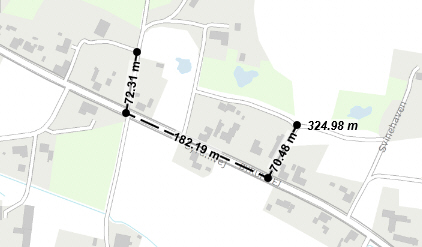
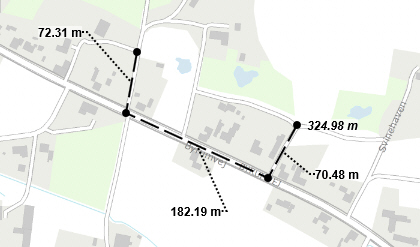
Klik med venstre musetast for at afsætte første punkt.
Klik igen for at afsætte næste punkt. De to punkter er nu forbundet.
Dobbeltklik for at afslutte figur.
Det er ikke nødvendigt, at klikke i startpunktet for et tegnet polygon, når det skal afsluttes. Dobbeltklik lukker automatisk polygonet.
Er der temaer, som er opsat til at kunne snappes til, vil de være vist med gul kant. Når musen føres hen over et punkt vil musen "hoppe" hen til punktet eller linjen, alt efter hvilken snap-type der er valgt.
Ønskes snaplag skal dette indstilles via knappen  som er placeret over kortvinduet til venstre. Se mere om temastyringsvinduet
som er placeret over kortvinduet til venstre. Se mere om temastyringsvinduet
Måling inden snap punkt eller linje er nået:
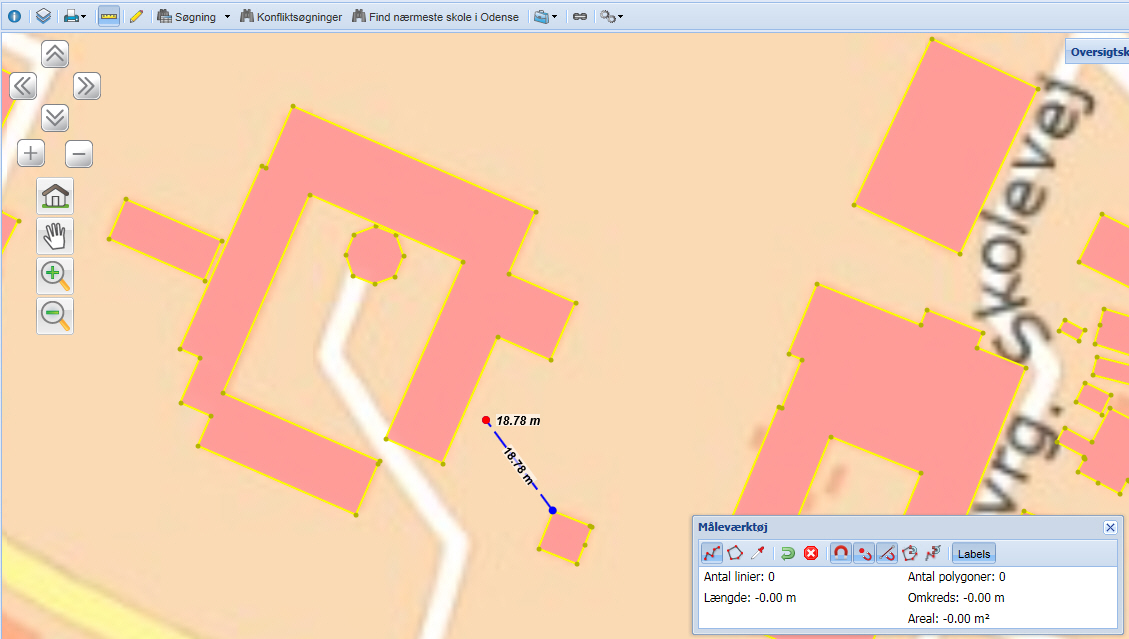
Måling når snap-punkt er nået:
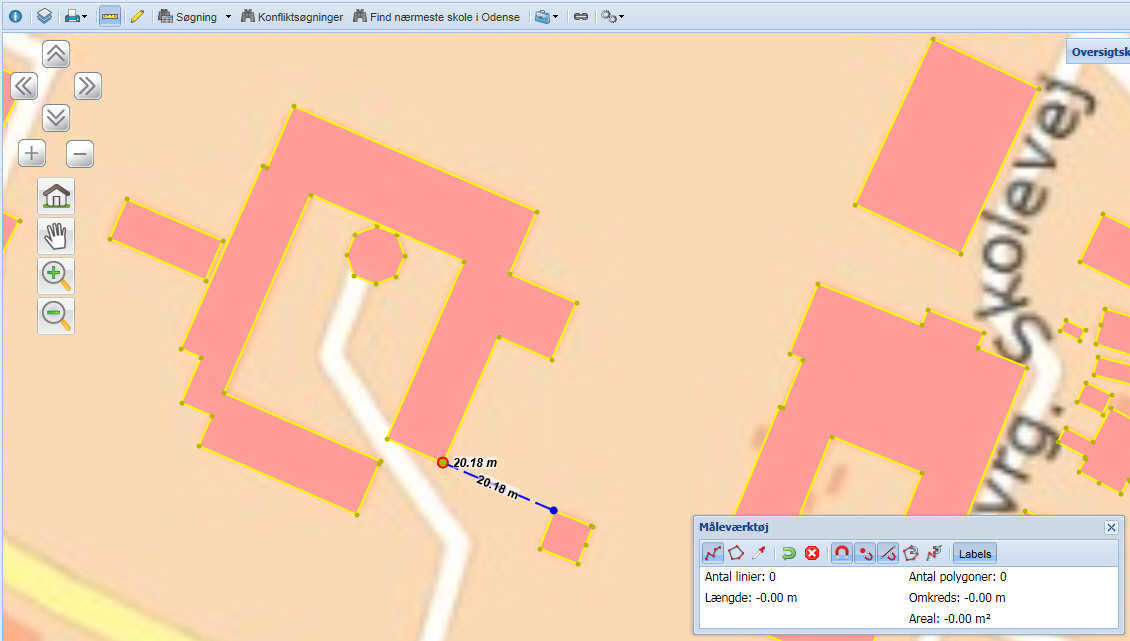
Måling når snap-linje er nået:
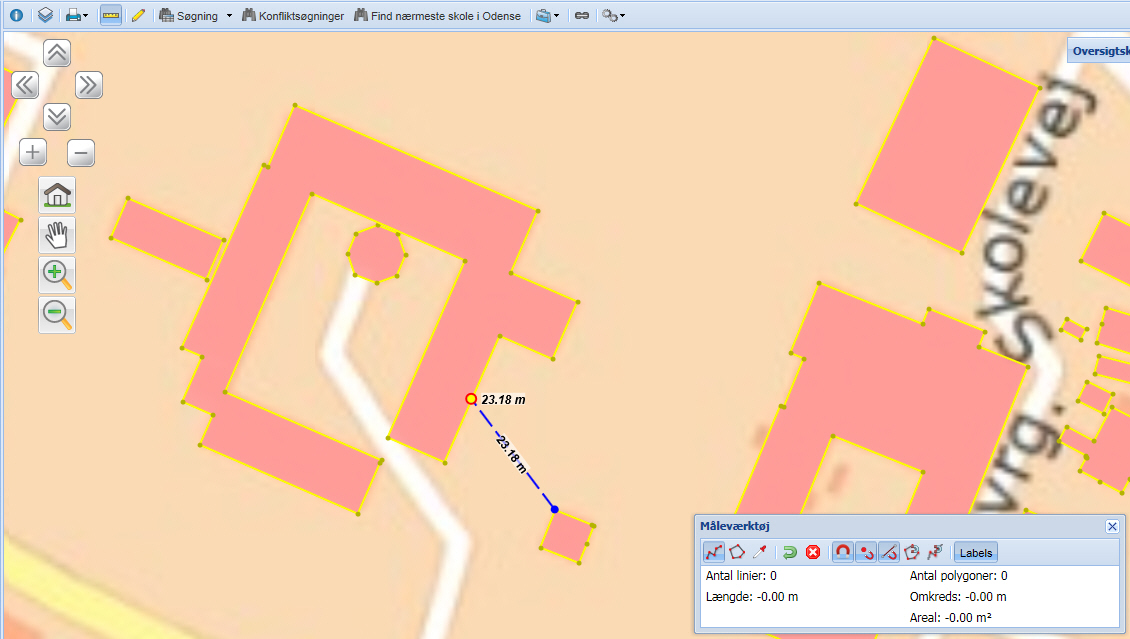
Måling når snap-punkt er nået, og trace er sat til korteste afstand:
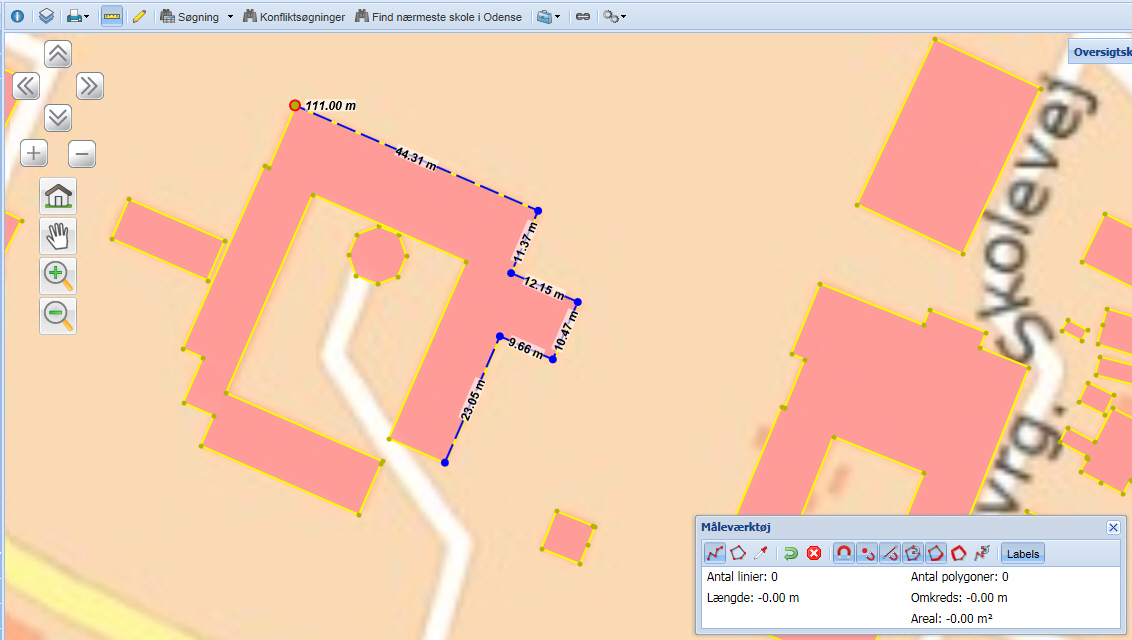
Måling når snap-punkt er nået, og trace sat til længste afstand:
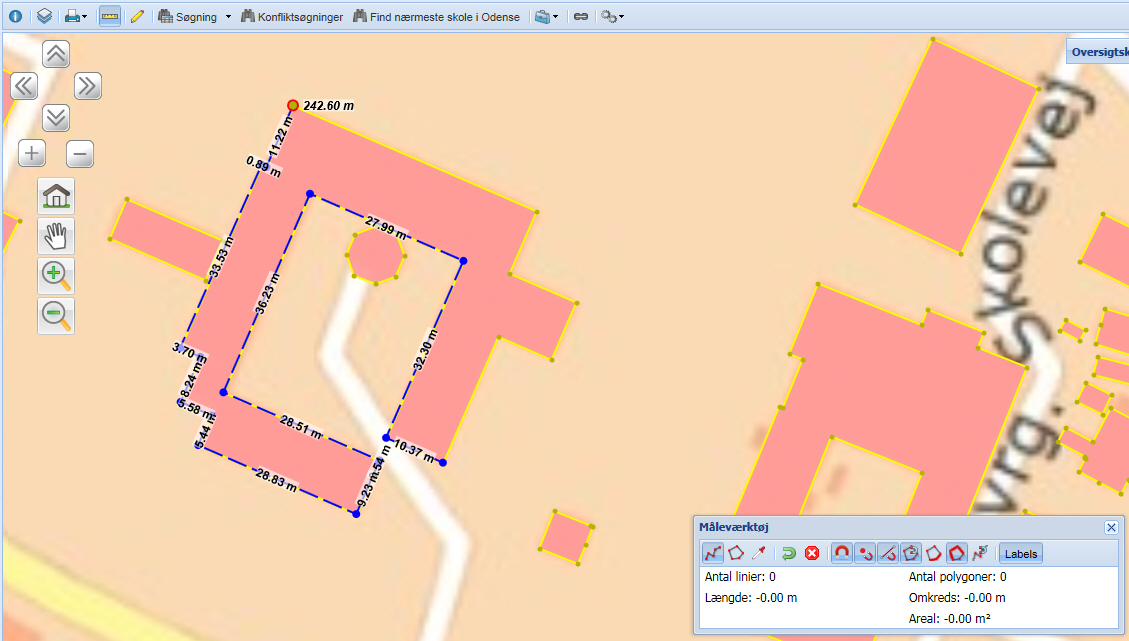
Du kan selv bestemme enhederne for opmålte arealer og linjer ved at klikke på knappen  , vælge "Måleenheder" og herefter om du måler linjer eller polygoner. Enhederne kan indstilles før tegning af polygon/linje, men kan også skiftes når tegningen er fuldført. Så udregner KortInfo de nye tal. Se mere om enheder
, vælge "Måleenheder" og herefter om du måler linjer eller polygoner. Enhederne kan indstilles før tegning af polygon/linje, men kan også skiftes når tegningen er fuldført. Så udregner KortInfo de nye tal. Se mere om enheder
Dialogboksen lukkes ved at klikke på lineal-ikonet eller x i dialogboksen. Alternativt klikkes på Esc. De målte afstande fjernes ikke. De skal fjernes med klik på  .
.
Du kan fortryde en opmåling eller et målepunkt ved at klikke på  .
.
Eks på opmåling af areal:
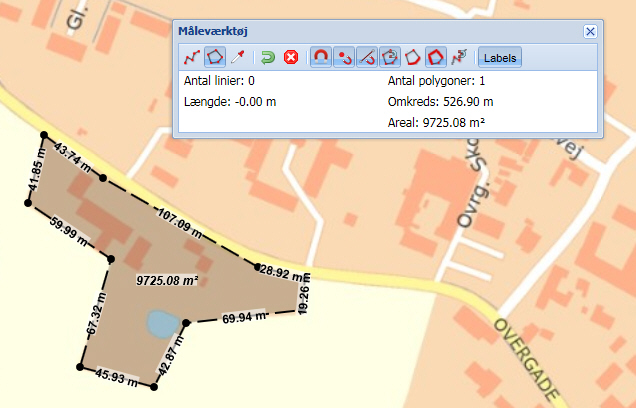
Eks på opmåling af linje:
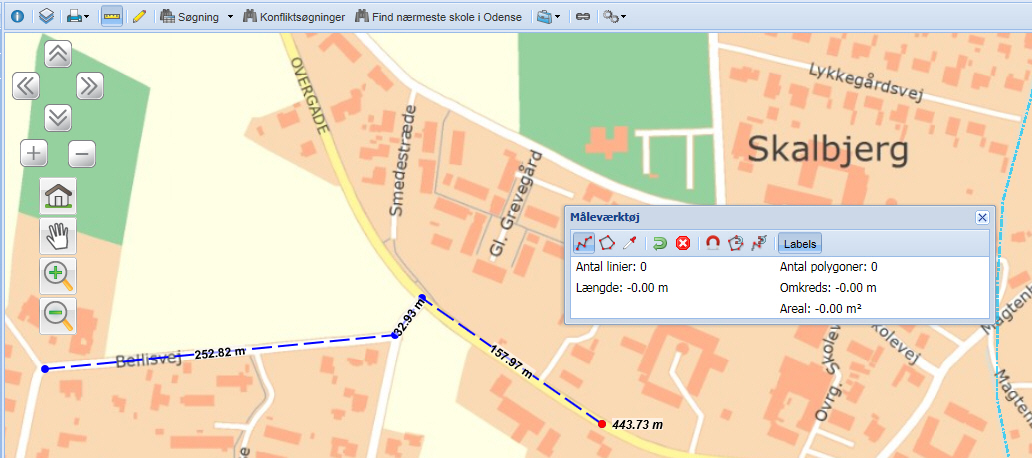
Den tredje del af linjen er rød, da den endnu ikke er afsluttet. Den aktive linje er regnet med i den totale linje, selvom den endnu ikke er afsluttet.
Ønskes det at måle afstande, fra et startpunkt til et punkt på linjen kan følgende funktion anvendes:
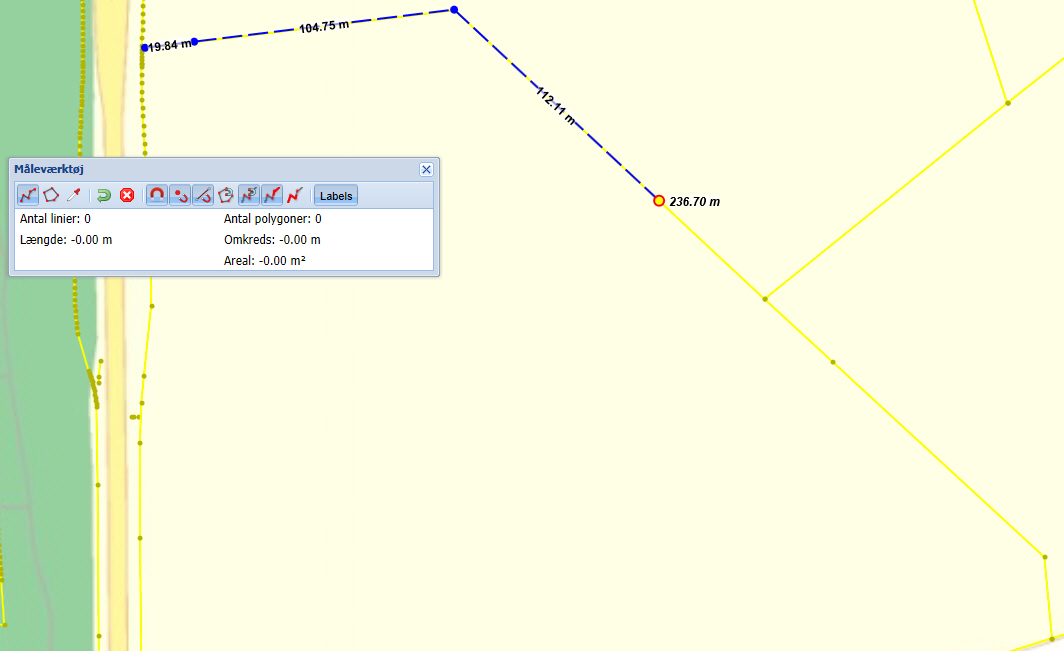
Ønskes afstanden fra slutpunktet bruges:
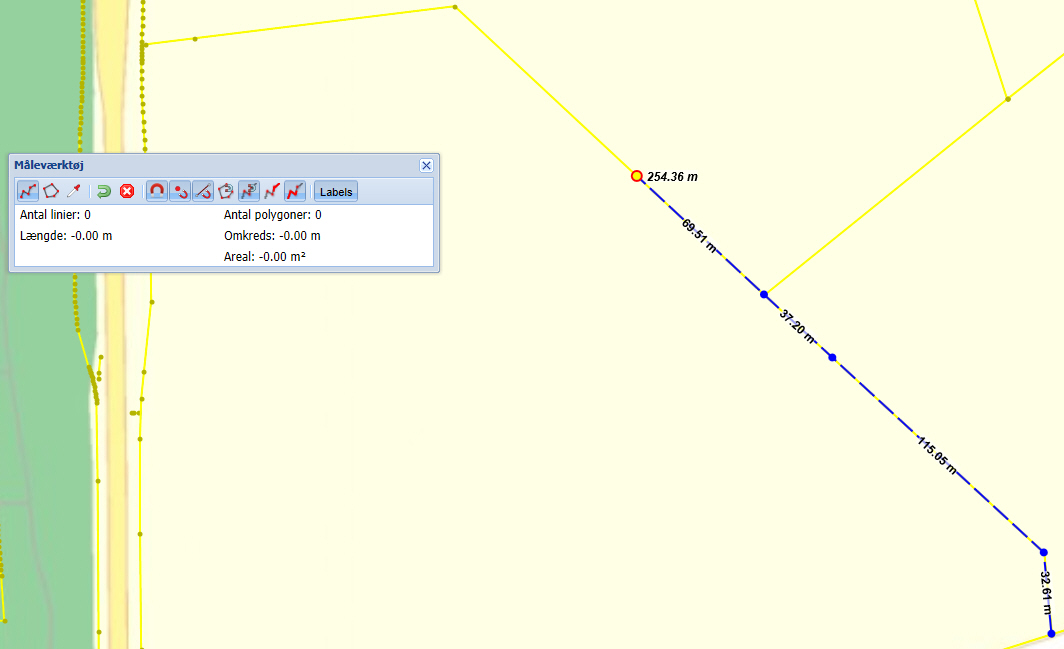
Det er muligt at skifte måleenheder for målingerne. Du skal via knappen  Se her hvilke muligheder du har
Se her hvilke muligheder du har